Ang PowerShell remoting ay nagbibigay-daan sa mga user na patakbuhin ang mga command sa daan-daang malayuang computer mula sa isang computer. Ang pag-remote ng PowerShell ay batay sa Windows remote management version 2.0 (WinRM 2.0). Ang pag-remote ng PowerShell ay hindi pinagana bilang isang built-in na tampok sa mga kliyente ng Windows. Sa halip, kailangan itong paganahin nang manu-mano. Ang ' Paganahin-PSRemoting 'cmdlet kasama ang' -Puwersa ” ay ginagamit upang paganahin ang pag-remote ng PowerShell.
Ang write-up na ito ay dadaan sa mga hakbang upang patakbuhin ang mga remote na command sa PowerShell.
Ano ang mga Hakbang sa Pagpapatakbo ng Mga Remote na Command sa PowerShell?
Ang PowerShell remoting o PSRemoting ay naka-enable bilang default sa mga server ng Windows. Gayunpaman, kailangan itong paganahin sa mga kliyente ng Windows.
Hakbang 1: I-enable ang PowerShell Remoting
Upang paganahin ang pag-remote ng PowerShell, isagawa ang ' Paganahin-PSRemoting 'cmdlet kasama ang' -Puwersa ” parameter:
Paganahin-PSRemoting -Puwersa

Hakbang 2: I-verify ang PowerShell Remoting
Suriin kung ang PSRemoting ay pinagana o hindi sa pamamagitan ng pagpapatakbo ng ' Pagsubok-WSMan ” cmdlet:
Pagsubok-WSMan
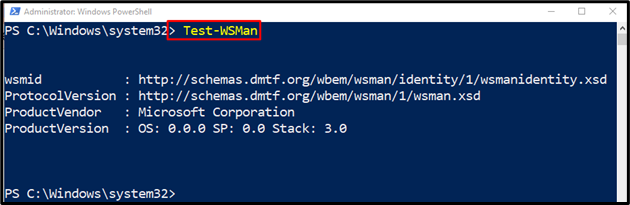
Hakbang 3: Magsimula ng Remote Session
Pagkatapos, gamitin ang utos na ibinigay sa ibaba upang simulan ang session ng PowerShell:
Ipasok-PSSession -ComputerName DomainPC -Credential Gumagamit
Sa nakasaad sa itaas na utos:
- Una, banggitin ang ' Ipasok-PSSession ” cmdlet.
- Pagkatapos, tukuyin ang ' -ComputerName ” parameter at italaga ang computer o hostname.
- Pagkatapos nito, isulat ang ' -Credential ” parameter at ipasa ito sa pangalan ng user:
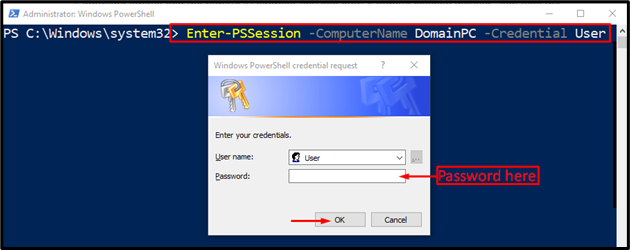
Ngayon, ibigay ang password at pindutin ang “ OK ” button para magsimula ng remote session.
Mapapansing pinagana ang remote session ng PowerShell:

Ngayon, ang mga remote command ay maaaring isagawa sa system.
Hakbang 4: Ipatupad ang Mga Remote Command
Pagkatapos paganahin ang PowerShell session, ang mga remote command ay madaling maisakatuparan. Halimbawa, patakbuhin ang ibinigay na utos:
Invoke-Command
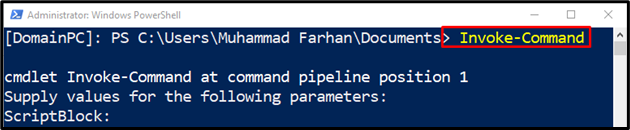
Ang command na isinagawa sa itaas ay nagbibigay ng mga kinakailangang detalye para patakbuhin ang mga remote command ng PowerShell. Katulad nito, ang mga remote na utos na may mga tiyak na parameter na tinukoy ay maaari ding isagawa.
Hakbang 5: Lumabas sa PowerShell Remoting Session
Upang lumabas sa remote na session ng PowerShell, isagawa lang ang ibinigay na command:
Exit-PSSession

Ayan yun! Ang lahat ay tungkol sa pagpapatakbo ng mga malalayong utos sa PowerShell.
Konklusyon
Ang mga remote na command sa PowerShell ay maaaring isagawa sa pamamagitan ng pagpapagana ng PowerShell remoting. Upang paganahin ang PowerShell remoting, i-execute lang ang cmdlet ' Paganahin-PSRemoting ”. Pagkatapos nito, simulan ang PowerShell remote session sa pamamagitan ng pagsasagawa ng ' Pumasok-PSSession ” cmdlet kasama ang mga partikular na parameter. Ang tutorial na ito ay nagpapaliwanag ng mga hakbang upang patakbuhin ang mga remote na command sa PowerShell.